Indhold
- Safari browser
- iCloud forbinder alle
- Generelle spørgsmål og hjælp
-
iOS Safari Hovedproblemer
- Safari sekundære problemer på iOS
-
mac OS & OS X Safari problemer
- Safari sekundære problemer på macOS og Mac OS X
- Hvor er knappen Udskriv i Safari iOS 13 / iPadOS?
-
Safari-problemer med iOS 12, hvordan løses
- Safari indlæses ikke efter iTunes eller softwareopdatering? Ser du besked om, at "Safari ikke kan åbnes på grund af et problem?"
- Safari tidsbegrænsningsmeddelelse? Her er hvad du kan gøre
- Safari indlæser ikke den komplette webside
- Privat browsing mangler i Safari med iOS 12
- Safari-fejlkode 403 under browsing
- Relaterede indlæg:
Safari browser
En innovativ webbrowser med nogle af de mest avancerede funktioner, Safari er den foretrukne browser for alle Apple-produkter. Apple inkluderer Safari med operativsystemerne macOS, Mac OS X og iOS. Med dens lynhurtige hastighed surfer brugere ubesværet på nettet på alle deres enheder, inklusive Mac, iPad, iPhone og iPod touch.
iCloud forbinder alle
Udnyttelse af kræfterne i iCloud
, gennemser brugere alle tidligere bogmærkede sider, så yndlingswebsteder er altid lige ved hånden. Praktiske multi-touch-bevægelser, der er indbygget direkte i browseren for enkel navigation. For optimal visning zoomer brugerne ind eller ud, scroller op eller ned og stryger til venstre eller højre for at rejse mellem separate sider.
Safari-læser giver også mulighed for at undgå distraherende reklamer, mens du læser online artikler i fred. Der er ikke meget, som Safari ikke kan gøre; den kontrollerer endda for stave- eller grammatikfejl, når du skriver, og tilbyder førsteklasses søgemaskineforslag.
Specielt designet med sikkerhed i tankerne, Safari beskytter personlige data ved at fremhæve de legitime websteder og levere sikker krypteringsteknologi for en bekymringsfri browseroplevelse.
Generelle spørgsmål og hjælp
- Safari-problemer efter opgradering
- Beskyt dit privatliv med privat browsing i Safari [GUIDE]

iOS Safari Hovedproblemer
- Safari-bogmærker forsvinder på iPad/iPhone
- iPad Safari går ned jævnligt
- Safari-problemer efter opgradering til iOS
- Kan ikke slette Safari-historik på iPhone
- Brug Web Inspector til at fejlfinde mobil Safari
- Sådan synkroniserer du bogmærker i Safari på tværs af flere enheder
- Åbn YouTube-links i Safari i stedet for YouTube-appen i iOS
- Safari langsom eller går ned med iOS 10
- Sådan tilføjes og slettes/ryddes læselister på Safari på iPad, iPod og iPhone
- Cache-problemer med Safari, rettelse
- Safari-læselisten forsvandt på iPad, iPhone
- Safari går ned efter indtastning på søgelinjen
- To måder at se en fuld desktop-websted i iOS
Safari sekundære problemer på iOS
- Safari ruller ikke på Mac, iPad, iPhone og iPod
- Åbn en ny fane eller side i Mobile Safari med iPad, iPhone eller iPod Touch
- iPad: Safari automatisk genopfrisker sider mellem sessioner; Sådan begrænses
- Sådan gemmer du billeder / fotos fra Safari eller Mail på iPad / iPod / iPhone
- Safari accepterer cookies-indstillingen bliver ved med at nulstille sig selv til aldrig at acceptere cookies, fix
- Kan ikke rulle ned i Safari på iPad / iPhone / iPod Touch
- Safari Freeze på iOS 9.3.1
mac OS & OS X Safari problemer
- Safari Crash eller ikke lanceret efter El Capitan-opgradering
- Mac Safari-webindhold sluttede uventet fejl
- Safari-billeder vises ikke
- Safari-problemer efter opgradering til macOS
- Ret Safari langsomme, stoppede sideindlæsninger ved at deaktivere DNS-forudhentning
- Scroller ikke på Mac, iPad, iPhone og iPod
- Safari Langsom efter El Capitan-opgradering
- Svarer ikke og frosset på MacBook
- Gør Safari hurtigere: Ryd Safaris cache, cookies og historik
- Sådan synkroniserer du bogmærker i Safari på tværs af flere enheder
- Gør Safari hurtigere og mere sikker med OpenDNS
- Apple: Ikke-understøttede tredjeparts-tilføjelser kan forårsage Safari-nedbrud, langsomhed
- Sider indlæses langsomt eller kun ved andet forsøg; Lokalt netværk dør: Fix
Safari sekundære problemer på macOS og Mac OS X
- Sådan får du vist HTML-kildekode i Safari
- Safari-nedbrud: Rettelser
- Safari Langsomhed; Potentielle rettelser
- Langsom Safari: Fremskyndelse
- Safari går ned ved lancering: Tjek tredjeparts-tilføjelser
- Tilføjer udvidelser til Safari, retter sideindlæsningsfejl og mere
- Safari: Langsom eller forsinket rulning; Rette op
- Safari hænger, mens sider indlæses: Løs
- Safari: Netflix-streaming virker ikke; Rette op
- Safari: Sider indlæses ikke; Rette op
- Ændring af Safari-brugeragent
- Slørede skrifttyper i Safari 5.0; Rette op
- Safari 5.0.1 løser problemer med sort baggrund i Mail
- Fejlfinding Safari 5.0: Eliminering af langsomhed, nedbrud, problemer med sideindlæsning og mere
- Safari går ned ved lancering: Tjek tredjeparts-tilføjelser
Hvor er knappen Udskriv i Safari iOS 13 / iPadOS?
09/19/2019 – Flere brugere har fundet ud af, at de ikke er i stand til at få adgang til 'Udskriv'-funktionen i Safari efter opdatering til iOS 13. Udskrivningsfunktionen er der, men du bliver nødt til at justere Share Sheet for at få adgang til det i dine deleark-favoritter. Det er blevet flyttet ud af Favoritter / Forslag i det grundlæggende delearket i Safari.
Sådan får du adgang til printfunktionen på Safari og tilføjer den til dit Share Sheet
- Tryk på ikonet Del ark, når du gennemser en side i Safari

- Rul op på denne skærm for at afsløre andre handlinger, og du vil være i stand til at finde 'Udskriv'. Du skal rulle op for at se den komplette liste over tilgængelige handlinger.

- Tryk på 'Rediger handlinger...' nederst på skærmen
- Tryk på '+'-ikonet ved siden af Udskriv for at tilføje til dit Del-ark
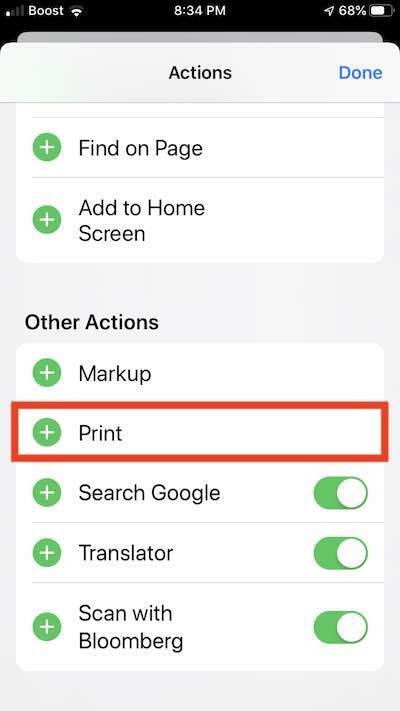
Safari-problemer med iOS 12, hvordan løses
Med iOS 12 har Apple introduceret nogle ændringer, der gør Safari hurtig, mere integreret med nye komponenter såsom skærmtid og mere sikker.
I dette afsnit vil vi først behandle nogle almindelige indstillinger, der kan forårsage Safari-problemer generelt, og derefter dykke ned i specifikke iOS 12 Safari-relaterede problemer og tips til, hvordan du løser dem.

En af de vigtigste fejl, som vi fandt, da vi brugte Safari med iOS 12, var omkring indstillingerne for eksperimentelle funktioner i Safari.
Hvis du ser mærkelig Safari-adfærd med iOS 12, skal du starte med at trykke på Indstillinger > Safari > Avanceret > Eksperimentelle indstillinger. Den funktion, du bør deaktivere, er 'Swap processer on Navigation'. Denne funktion har været lidt buggy og kan forårsage mærkelige problemer, hvis du har den aktiveret.
Det andet område at inspicere, når du bruger Safari og iOS 12, er begrænsningsindstillingerne. Dette er ændret fra iOS 11.
Tryk på Indstillinger > Skærmtid > Indholds- og privatlivsbegrænsninger, og tjek dine indstillinger her. Deaktiver begrænsninger og kontroller, om du stadig har Safari-problemer omkring adgang til websteder et al.
Tilsvarende, hvis du har problemer med kun at gennemse bestemte websteder, vil du måske udforske dit indhold og dine privatlivsbegrænsninger i Screen Time-appen. Sørg for, at skærmtidsbegrænsninger webindhold er indstillet til ubegrænset.
Safari indlæses ikke efter iTunes eller softwareopdatering? Ser du besked om, at "Safari ikke kan åbnes på grund af et problem?"
Nogle mennesker rapporterer problemer med Safari efter opdatering til en nyere version af iTunes.
Især ser folk følgende besked: "Safari indlæses ikke på grund af et problem. Kontakt udvikleren for at sikre, at Safari fungerer med denne version af OS X. Du skal muligvis geninstallere programmet. Sørg for at installere eventuelle opdateringer til applikationen og OS X."
Hvis det sker med din Mac, kan du prøve følgende:
- Omdøb mappen/filen eller læg den i en mappe på dit skrivebord for at isolere den, denne fil: Mobil enhed (naviger til /System/Library/PrivateFrameworks/MobileDevice.frameworks/Versions/A/MobileDevice)
- Hvis du ikke kan finde denne fil, skal du gå til Finder > Gå-menu (øverst)
- Vælg Gå til mappe... (eller brug genvejen cmd + shift + G)
- Skriv dette i søgevinduet: /System/Library/PrivateFrameworks/MobileDevice.framework/Versions/A
- Find MobileDevice-filen
- Isoler denne fil til en mappe på dit skrivebord, omdøb den ved at tilføje en _OLD i slutningen af dens navn, eller træk den til din papirkurv (vi anbefaler ikke at slette denne fil)
- Genstart din Mac
- Tjek om Safari begynder at fungere igen
Vi oplever ikke selv dette problem, så vi er ikke i stand til at bekræfte.
Du er muligvis ikke i stand til at lave lokale sikkerhedskopier af iDevices med iTunes efter sletning, flytning eller omdøbning af MobileDevice-filer eller -mapper.
Sikkerhedskopierer du din Mac?
Hvis du sikkerhedskopierer din Mac regelmæssigt ved hjælp af Time Machine eller et andet værktøj, kan du også prøve at gendanne via Time Machine (eller kopiere)
System/Library/PrivateFrameworks/MobileDevice.framework/Versions/A/MobileDevice
fra din backup og udskift den aktuelle fil med denne backupversion.
Sikkerhedskopierer du ikke?
Hvis du ikke sikkerhedskopierer (okay, det burde du virkelig) kan du også kopiere den samme fil fra en Mac, der bruger det samme operativsystem og ikke har dette problem.
Nemmeste løsning? Opdater din Mac OS X til El Capitan eller en hvilken som helst version af macOS!
En anden løsning, hvis du ikke vil rode med disse filer, er at opdatere din macOS eller OS X til en nyere version - dette ser ud til at løse dette særlige problem.
Safari tidsbegrænsningsmeddelelse? Her er hvad du kan gøre
Da skærmtidsfunktionen er en ny tilføjelse til kerne-iOS, vil mange brugere se en ny besked, når deres tidsfrist for online browsing er udløbet.
Hvis du ser meddelelsen Time Limit Up, når du prøver at browse, skal du tjekke indstillingerne for din skærmtid-app.
Tip: -En hurtig løsning, når du står over for denne besked, og hvis du ikke er i stand til at få adgang til Safari for at browse, skal du blot bruge en anden browser såsom Chrome til at omgå dette problem.
Safari indlæser ikke den komplette webside
I nogle iOS 11-versioner såvel som betaversioner af iOS 12 fandt vi dette meget forvirrende og irriterende problem. Når du forsøger at indlæse en webside, indlæste den ikke helt på browseren. I stedet indlæses den delvist med tom plads nederst på skærmen.
Vi er ikke sikre på, hvad der forårsager problemet. Dette problem ser ud til at ske, uanset hvilken iOS-enhed du bruger til at gennemse.
Tip: -Når du står over for problemet med ufuldstændig sideindlæsning på Safari, er en hurtig løsning at ændre retningen på iPhone eller iPad. Skift din enhed til liggende tilstand i et par sekunder, og siden indlæses straks. Du kan derefter skifte den tilbage. Nogle brugere havde også succes ved at lukke safari-appen, slukke deres iPhone og genstarte iPhone og Safari.
Her er en ny Safari-funktion, der vil øge din produktivitet, når du gennemser flere Safari-faner.
Tip: På iPad Safari kan du nu åbne links i en ny fane med det samme ved at trykke på dem med 2 fingre
Dette er meget hurtigere sammenlignet med at holde et link nede for at få menuen frem og derefter klikke på "åbn i en ny fane". Prøv det!
Privat browsing mangler i Safari med iOS 12
Mange brugere, der har testet Safari med iOS 12, havde fundet ud af, at den private browsing-funktion manglede. Dette blev senere rettet under de efterfølgende iOS-opdateringer, og du burde kunne få adgang til privat browsing uden problemer.
Hvis du mangler privat browsing-funktion på din Safari af en eller anden grund, er her et par tips, som du kan prøve og se, om det virker for dig.
- Start med at slå Safari fra i dine iCloud-indstillinger på din iPhone, og tænd den derefter igen.
- Luk Safari-appen, og åbn igen for at kontrollere, om privat browsing fungerer igen.
- Deaktiver skærmtidskode på din iPhone eller iPad, og se, om det giver dig mulighed for at bruge den private browsing-funktion
- Start med Indstillinger > Skærmtid > Skift adgangskode til skærmtid. Vælg her 'Sluk skærmtid adgangskode'. Åbn nu en ny Safari-session, og kontroller, om privat browsing er tilgængelig på din iPhone
Safari-fejlkode 403 under browsing
Dette er endnu en af de mærkelige, der primært er relateret til din mobiludbyder.
Når du prøver at søge ved hjælp af Safari, åbner den ikke søgeresultaterne; i stedet viser den dig fejlkoden 403.
Den eneste løsning her, indtil din mobiludbyder løser problemet, er at skifte til Wi-Fi og se, om du er i stand til at browse uden at få 403-fejl.
Fortæl os venligst i kommentarerne nedenfor, hvis du har spørgsmål, eller hvis du har et værdifuldt tip at dele med de andre læsere.
Vi vil holde iOS 12-sektionen opdateret, efterhånden som vi opdager nye problemer og løsninger baseret på dine kommentarer.
